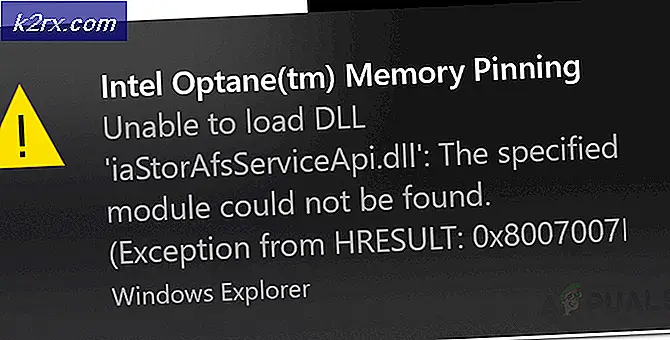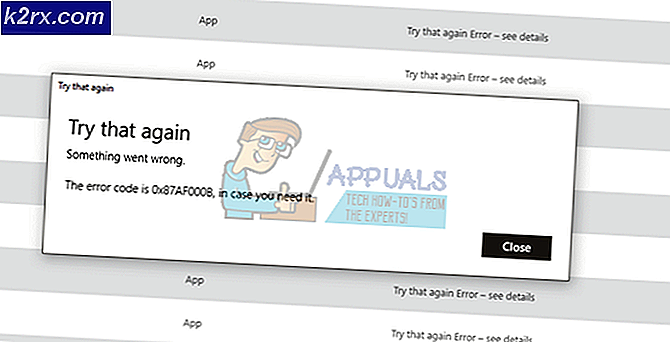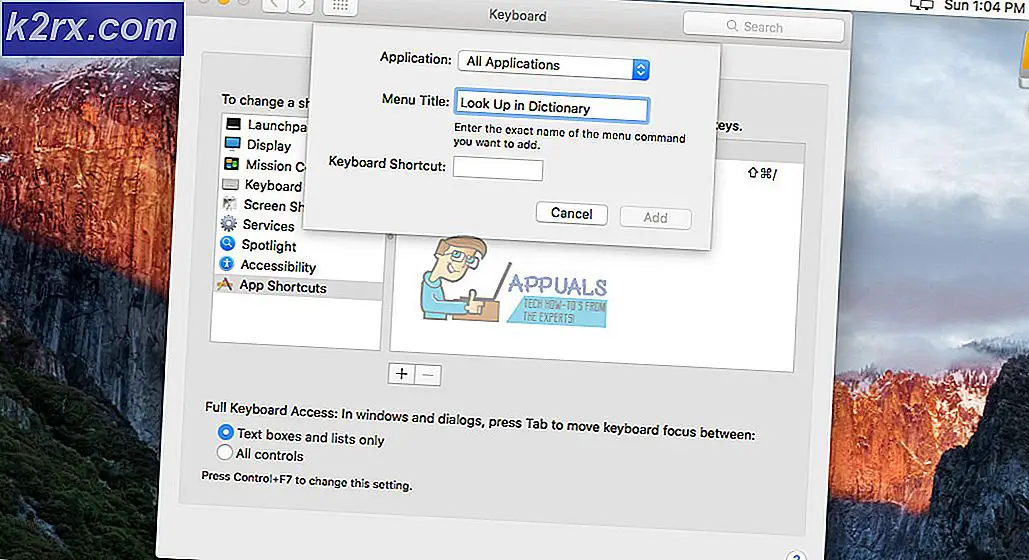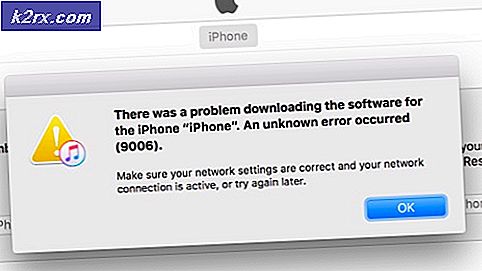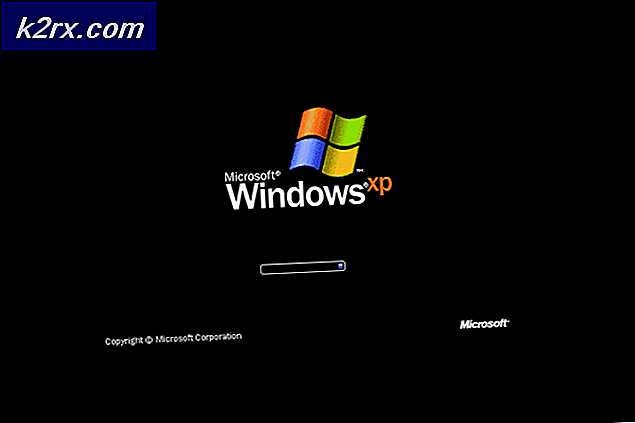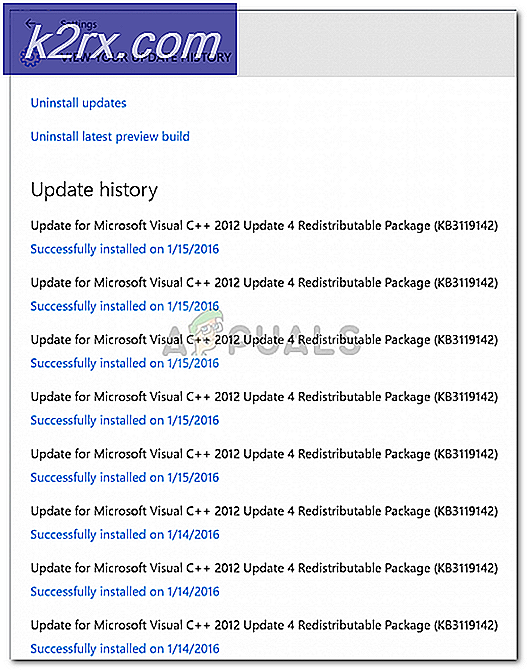Åtgärd: Ett allvarligt fel uppstod när du försökte Sysprep maskinen
”Ett allvarligt fel inträffade när du försökte sprida maskinenFel uppstår ofta när du har använt Sysprep mer än tre gånger. Sysprep, även känd som Systemberedningsverktyg, är utvecklat av Microsoft som du kan använda för att installera Windows på annan hårdvara. Detta verktyg var främst utformat för systemadministratörer, OEM-tillverkare etc. som du kan använda för att installera Windows på flera datorer.
När du har gått igenom de första installationsstegen kan du köra Sysprep-verktyget för att klona datorn och installera Windows på resten av systemen. Det är inte många som vet om detta, men det finns en gräns för hur många gånger du kan köra den på en enda Windows-bild. Ändå är fixen ganska enkel och du kommer att kunna använda den igen när du har implementerat fixen. Gå igenom artikeln för att lära dig mer om orsakerna och lösningen.
Vad orsakar felet ”Ett allvarligt fel inträffade när du försökte Sysrep maskinen” på Windows 10?
Det finns bara en anledning som kan orsaka felet som är -
För att åtgärda problemet kan du använda följande lösningar. Det finns några lösningar på detta fel som inkluderar registerändringar etc., se därför till att följa instruktionerna noggrant för att undvika misstag som potentiellt kan leda till något kritiskt.
Lösning 1: Redigera SkipRearm Key
För att åtgärda problemet kan du försöka redigera SkipRearm-nyckeln i Windows-registret och sedan köra sysprep igen. Så här gör du:
- Tryck Windows-tangent + R att öppna Springa.
- Skriv in 'regeditOch tryck sedan på Enter.
- I Windows-registret navigerar du till följande plats:
HKEY_LOCAL_MACHINE \ SOFTWARE \ Microsoft \ Windows NT \ CurrentVersion \ SoftwareProtectionPlatform \
- Leta reda på i den högra sidorutan SkipRearm och klicka sedan på den.
- Ändra dess värde till 1 och klicka OK.
Lösning 2: Redigera GeneralizationState och CleanupState Key
Ett annat sätt att åtgärda problemet skulle vara att redigera en viss post i Windows-registret. Felet uppstår när sysrep GeneralizationState-nyckeln är inställd på 9 i Windows-registret. Därför måste du ändra värdet. Så här gör du:
- Tryck Windows-tangent + R att öppna Springa.
- Skriv in 'regeditOch tryck på Enter.
- Navigera till följande plats:
HKEY_LOCAL_MACHINE \ SYSTEM \ Setup \ Status \ SysprepStatus
- Dubbelklicka på GeneralizationState nyckel.
- Ändra värdet till 7 och klicka OK.
- Dubbelklicka sedan på CleanupState och ställ in värdet till 2.
- Klick OK.
- Om det inte finns något CleanupState nyckel, oroa dig inte, redigera bara GeneralizationState nyckel.
- Kör sysprep igen.
Lösning 3: Avinstallera MSDTC
Slutligen, om problemet inte åtgärdas även efter att du har ändrat nyckelvärdet GeneralizationState, måste du avinstallera MSDTC och sedan installera om det. Så här gör du:
- Tryck Windows Key + X och välj Kommandotolken (Admin) från listan för att öppna en upphöjd kommandotolk.
- Skriv in följande och tryck sedan på enter:
msdtc -installera
- Detta avinstallerar tjänsten. Nu för att installera det igen, skriv in:
msdtc -installera
- Detta kommer att installera tjänsten igen. Kör sysprep igen.